WORD do PDF
- Krok 1: Odešlete soubor WORD, který chcete převést do formátu PDF, do pole pro nahrávání vlevo.
- Krok 2: Počkejte na dokončení převodu do PDF.
- Krok 3: Klikněte na tlačítko Stáhnout a získejte svůj převedený soubor zdarma!
Současně můžete nahrát až 20 souborů.
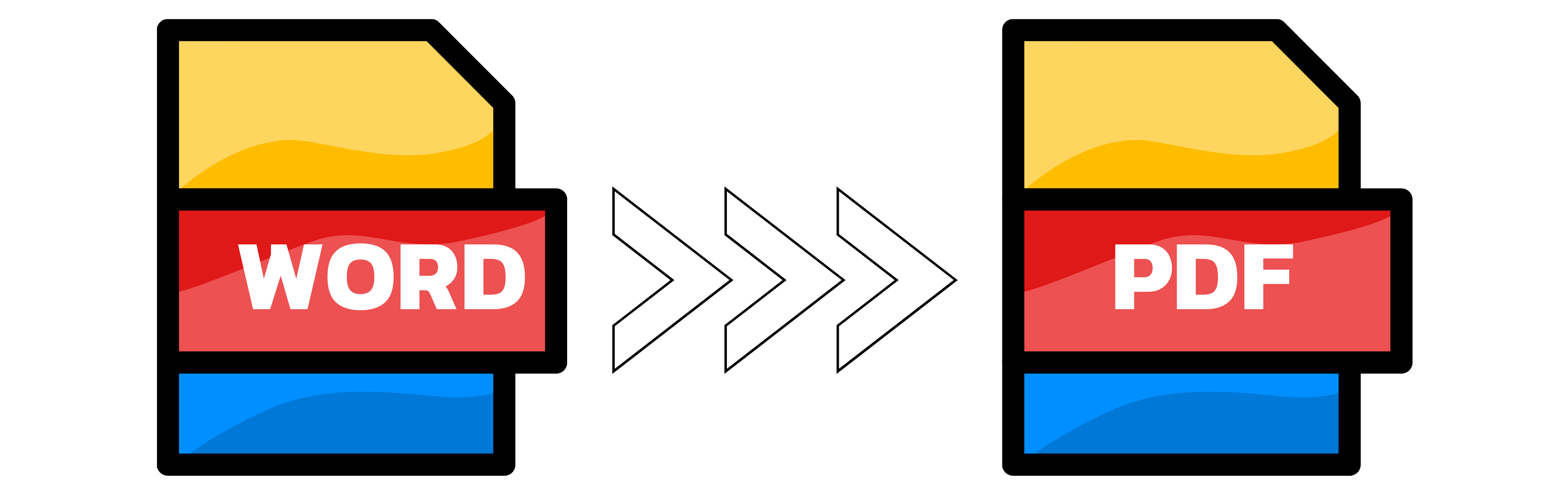
Jak mohu převést Word do PDF zdarma?
Pokud potřebujete převést textový dokument do souboru PDF, můžete použít aplikaci Převodník. Naše služba vám umožní nahrát váš wordovský soubor a stáhnout převedený soubor PDF během několika sekund. Nemusíte instalovat žádný software ani registrovat účet. Aplikace Converter App podporuje různé formáty textu, například DOC, DOCX, RTF a ODT. Zachovává také původní rozvržení, písma, obrázky a hypertextové odkazy vašeho wordovského dokumentu.
Aplikace Converter.app je rychlý, snadný a bezpečný způsob, jak bezplatně převádět wordovské dokumenty do souborů PDF. Vyzkoušejte ji ještě dnes a přesvědčte se sami!
Jaké jsou nejlepší konvertory PDF do Wordu pro Windows?
Pro systém Windows je k dispozici mnoho převodníků z Wordu do PDF, ale ne všechny nabízejí stejné funkce a kvalitu. Mezi ty nejlepší patří:
Microsoft Word: Nejzřejmější volbou pro převod dokumentů aplikace Word do formátu PDF je použití vestavěné možnosti Uložit jako PDF v aplikaci Microsoft Word. Ta zajistí, že formátování a rozvržení dokumentu zůstanou zachovány, a navíc můžete do souborů PDF přidat ochranu heslem, digitální podpisy a další bezpečnostní prvky. Tato možnost však vyžaduje, abyste měli v počítači nainstalovaný program Microsoft Word, a nemusí podporovat některé pokročilé funkce PDF, jako jsou poznámky a záložky.
Adobe Acrobat: Další oblíbenou možností převodu Wordu do PDF je použití Adobe Acrobatu, standardního softwaru pro vytváření a úpravy souborů PDF. Acrobat umožňuje převádět jakýkoli typ souborů do PDF, včetně dokumentů Word, a nabízí řadu nástrojů a možností pro přizpůsobení výstupu PDF. Pomocí aplikace Acrobat můžete soubory PDF také slučovat, rozdělovat, komprimovat, šifrovat a optimalizovat. Acrobat je však placený software, který může být pro některé uživatele drahý, a pro začátečníky může mít strmou křivku učení.
WPS PDF Converter: Cenově dostupnější a uživatelsky přívětivější alternativou k Acrobatu je WPS PDF Converter, software, který umožňuje převádět dokumenty Word do PDF pouhými několika kliknutími. WPS PDF Converter podporuje dávkový převod, což znamená, že můžete převést více souborů Word do PDF najednou, a navíc zachovává původní formátování a rozvržení dokumentů. WPS PDF Converter můžete použít také k převodu jiných typů souborů do PDF, například Excel, PowerPoint, obrázky a další. WPS PDF Converter je kompatibilní s Windows 10/8/7/Vista/XP.
Ztrácí se při převodu Wordu do PDF kvalita?
Převod Wordu do PDF je běžnou praxí mnoha profesionálů, kteří potřebují sdílet své dokumenty v bezpečnějším a kompatibilnějším formátu. Někteří uživatelé se však mohou ptát, zda tento proces převodu ovlivňuje kvalitu původního souboru aplikace Word. Odpověď závisí na několika faktorech, jako je typ obsahu, nastavení převodního softwaru a kvalita prohlížeče PDF.
Obecně lze říci, že při převodu z Wordu do PDF by nemělo dojít ke ztrátě kvality, pokud převodní software zachová rozvržení, písma, obrázky a další prvky dokumentu Wordu. Určité problémy však mohou nastat, pokud soubor aplikace Word obsahuje složité formátování, například tabulky, grafy, rovnice nebo vložené objekty. V těchto případech nemusí být software pro převod schopen je přesně zobrazit ve formátu PDF, což může vést ke zkreslení nebo chybějícím prvkům. Chcete-li se tomuto problému vyhnout, doporučujeme používat spolehlivý a aktualizovaný převodní software, který podporuje všechny funkce aplikace Word.
Dalším faktorem, který může ovlivnit kvalitu převodu, je nastavení konverzního softwaru. Některé programy mohou uživatelům umožnit nastavení úrovně komprese, rozlišení a kvality obrázků a textu v souboru PDF. Tato nastavení mohou pomoci snížit velikost souboru a zlepšit kompatibilitu souboru PDF s různými zařízeními a platformami. Mohou však také snížit kvalitu souboru PDF, pokud jsou nastavena příliš nízko. Vysoká úroveň komprese může například způsobit pixelizaci nebo rozmazání obrázků a textu. Uživatelé by proto měli zvolit optimální nastavení, které vyváží kvalitu a velikost souboru podle jejich potřeb.
